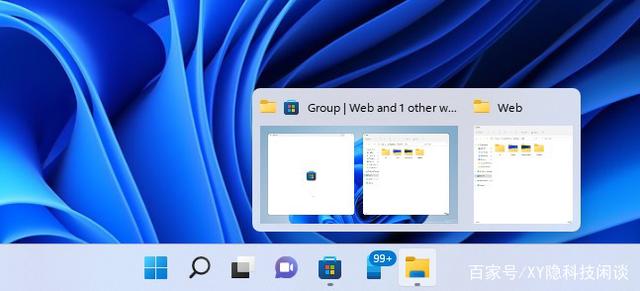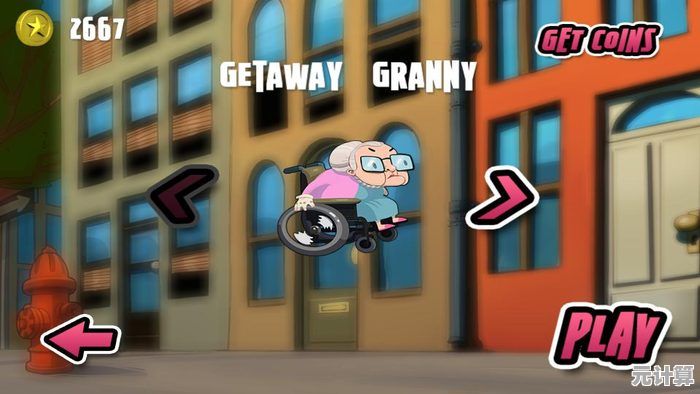一步步教你如何在虚拟机中成功部署Windows 11系统
- 问答
- 2025-10-07 07:57:40
- 2
我的Windows 11虚拟机折腾实录
行吧,今天来唠唠怎么在虚拟机里装Windows 11,说实话,第一次搞的时候我直接翻车了——镜像下错版本、虚拟硬盘分配太小,开机直接卡成PPT……🤦 但折腾了三回终于搞定,现在想想其实没那么复杂,只是有些坑得提前避开,如果你也想在VMware或者VirtualBox里跑Win11,或许我这波经验能帮你少走点弯路。
第一步:准备工作别偷懒,不然就像我一样后悔
你得有个虚拟机软件,我个人用VMware Workstation Pro(别问,问就是公司白嫖的),但VirtualBox也挺香,免费嘛!不过注意,VirtualBox对Win11的兼容性稍微有点玄学,我第二次失败就是因为它默认没开TPM模拟(这个后面细说)。
镜像去哪下?千万别随便搜个破解版!我一开始图省事找了个“精简版”,结果装完连开始菜单都刷不出来……后来老实走了微软官方渠道:直接搜Windows 11 Installation Assistant,或者用Media Creation Tool制作ISO,虽然体积大了点(大概5.5GB),但至少不会装到一半蓝屏啊😅。
第二步:配置虚拟机?细节决定成败!
新建虚拟机时,系统类型选Windows 10 x64(没错,Win11还没单独选项,但兼容模式没问题),重点来了:
- 硬盘至少分60GB!我第一次只给了40GB,装完系统+更新剩余空间不到10G,卡得我直接放弃治疗……
- 内存建议4GB起步,8GB更稳,如果你主机只有8G内存,别硬学我开虚拟机+Chrome狂刷网页——结果就是风扇啸叫得像要起飞🛫。
- 显存调到128MB以上,不然安装界面可能黑屏(别问我怎么知道的)。
最关键的:模拟TPM和安全启动!Win11要求这俩功能,虚拟机里得手动开:
- VMware:在虚拟机设置里找到“加密”和“可信平台模块”(TPM)。
- VirtualBox:比较麻烦,得用命令行跑一串代码(具体自己去搜,我当时复制粘贴时还打错了一个字母,又折腾半小时)。
第三步:安装过程反而最简单?但别手滑!
挂载ISO、启动虚拟机——终于看到熟悉的蓝色安装界面了!但这里有个坑:如果你用的不是官方镜像,可能会提示“无法安装Windows 11”,比如我试过某个修改版镜像,明明跳过了TPM检测,却卡在了Secure Boot验证上……最后还是老实重下了官方版。
分区界面直接选“新建”就行,虚拟机硬盘反正不是物理盘,随便造,不过千万别选“加密”——我同事手快点了这个,结果密码忘了,整个虚拟机直接报废🙄。
安装过程中会重启几次,记得第一次重启后快速断开ISO镜像,不然又会从头开始安装(对,我又试过)。

第四步:装完才是开始?优化和吐槽时间!
进系统后先别兴奋——默认分辨率可能巨丑,赶紧装VMware Tools或VirtualBox增强工具,不然鼠标卡在虚拟机里出不来?按Ctrl+Alt解救吧,这操作我都肌肉记忆了……
然后就是经典环节:打驱动、关特效、调电源模式,虚拟机里跑Win11就别追求Aero炫酷了,老老实实开“最佳性能”吧,另外建议把系统更新暂停了,不然隔三差五给你弹重启提醒(微软是不是觉得所有人电脑都是服务器啊?)。
最后唠点干的
虚拟机装Win11其实没啥技术含量,就是耐心+别贪省事,镜像用官方的,配置按需求拉满,避开TPM的坑——基本就能成功,如果失败了?正常!我翻车三次才成功,最后一次是因为……忘了给虚拟机联网🌚。
顺便提一嘴,Win11在虚拟机里用起来其实挺流畅(只要内存给够),但游戏党别指望靠它打3A——虚拟显卡性能抠脚得很🎮,拿来测试软件、学学新功能倒是真香。
哦对了,如果遇到问题,别死磕,去GitHub或者Reddit上搜搜,一堆人陪你一起踩坑呢(手动狗头)。
本文由昔迎荷于2025-10-07发表在笙亿网络策划,如有疑问,请联系我们。
本文链接:http://pro.xlisi.cn/wenda/56250.html